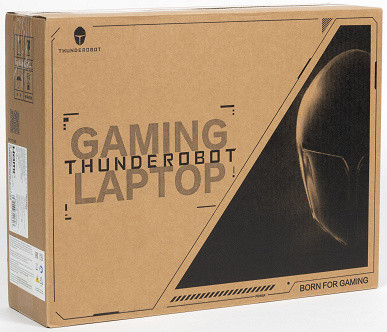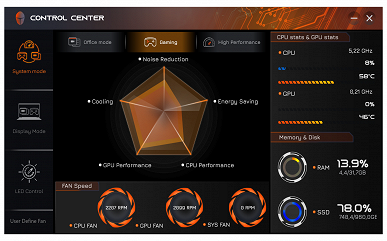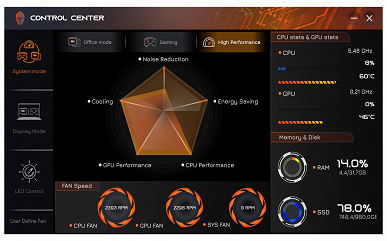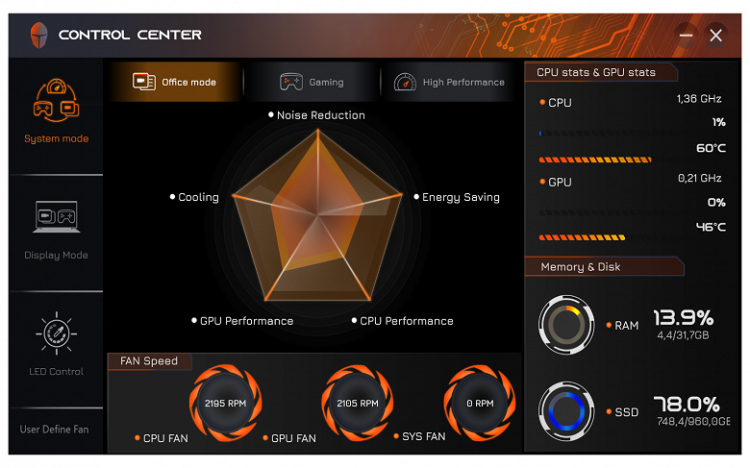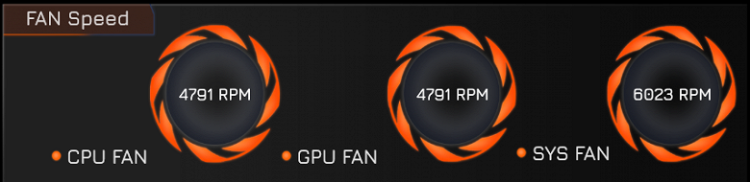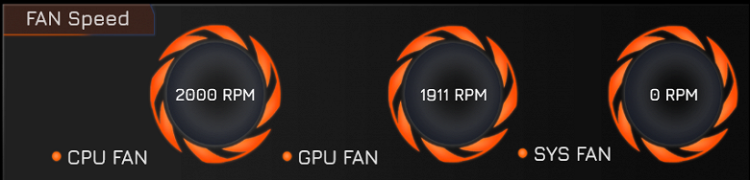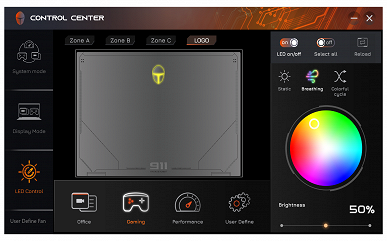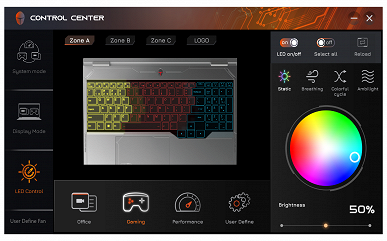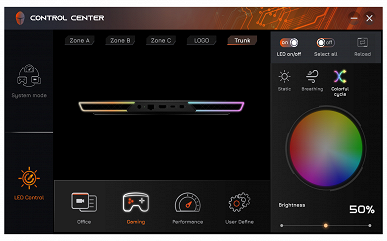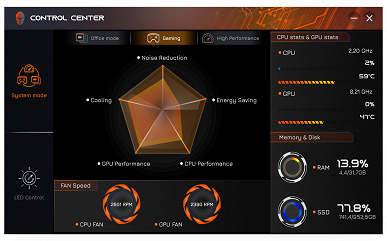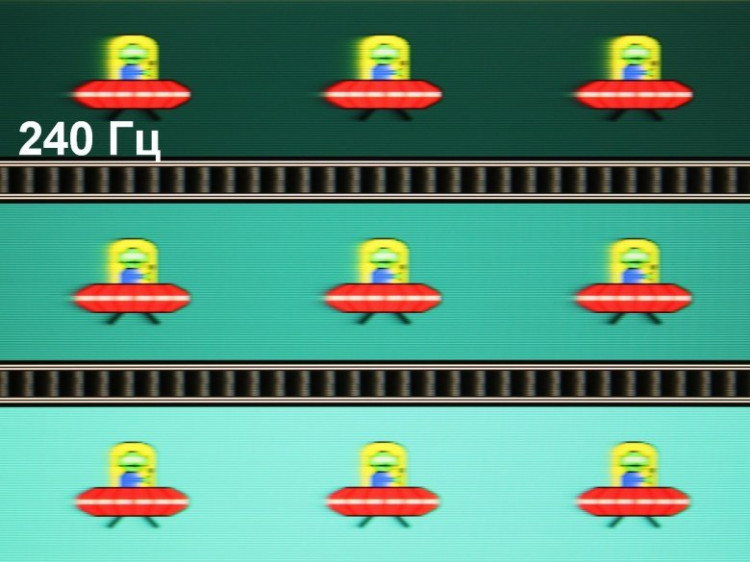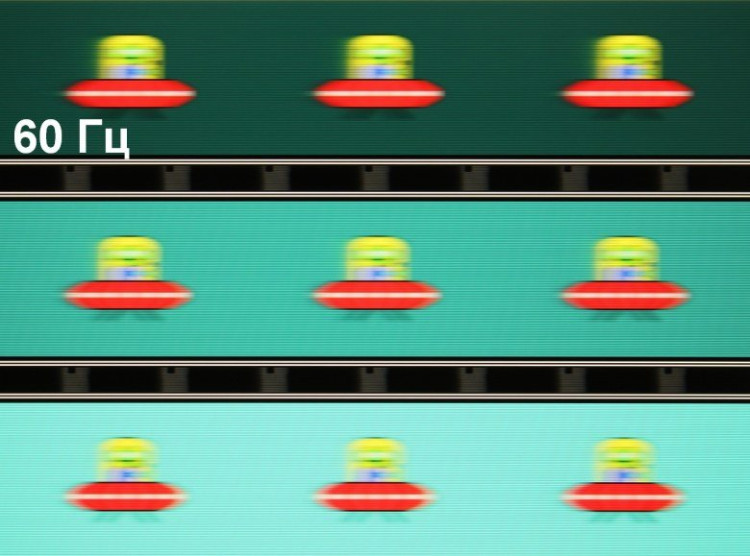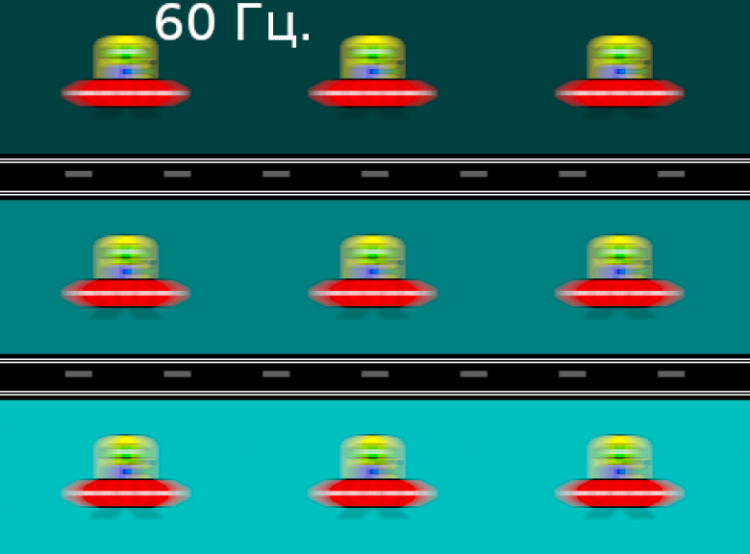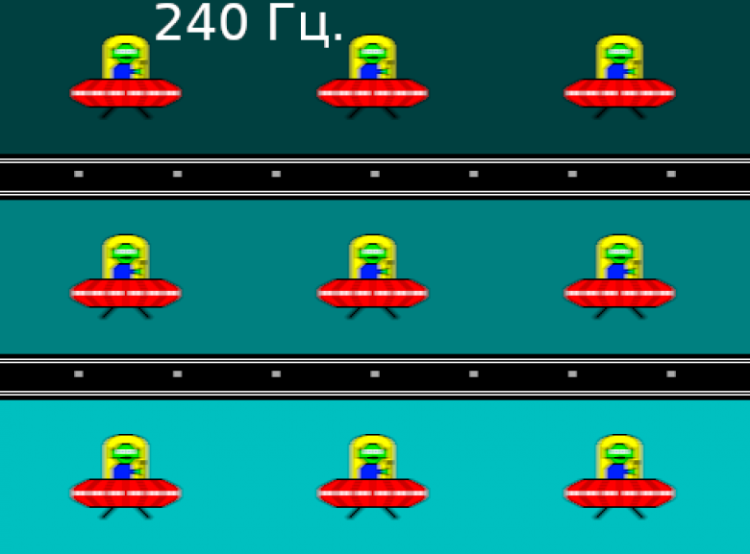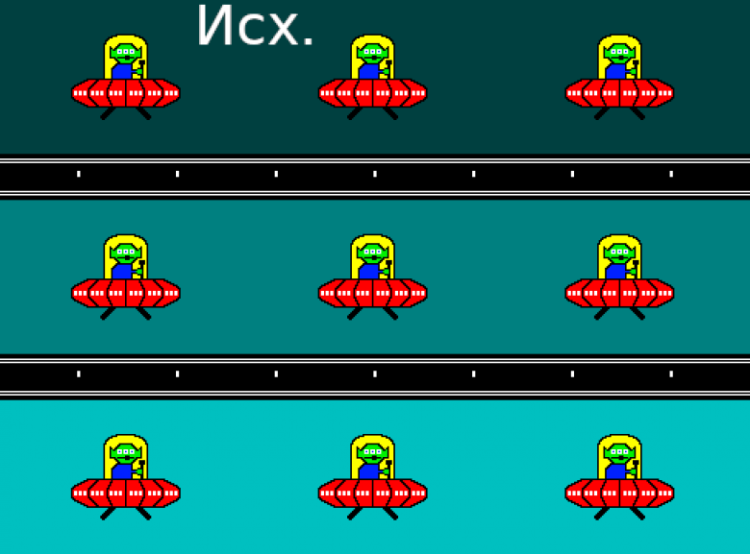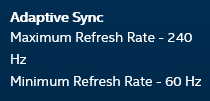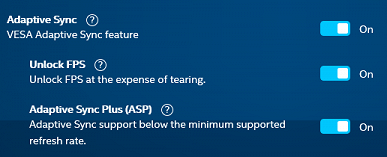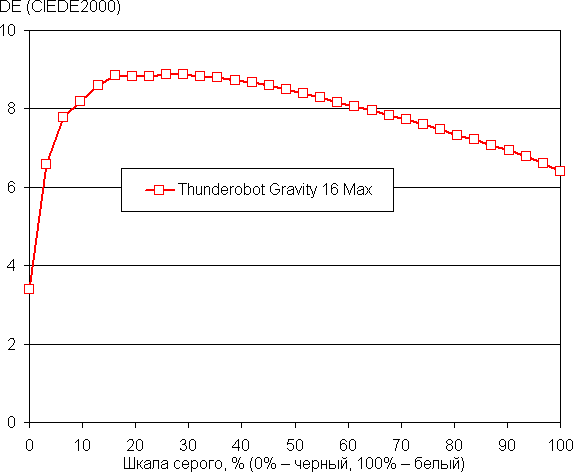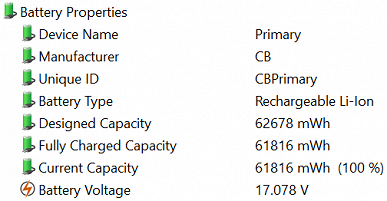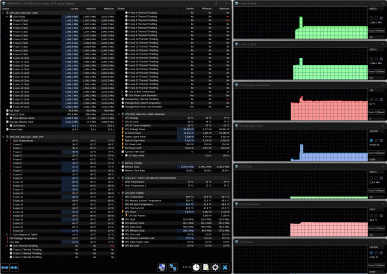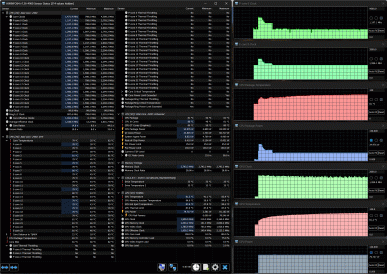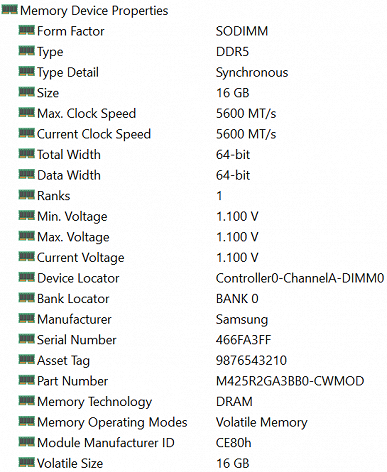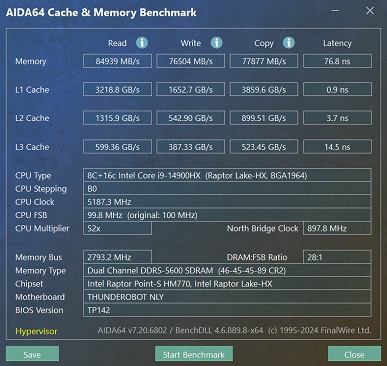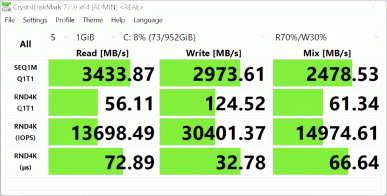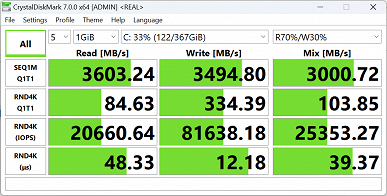Test ettiğimiz Thunderobot oyun dizüstü bilgisayarları arasında (Çinli üretici Haier'den), bütçeye duyarlı kullanıcılar için bütçe modellerinden, yüksek bir fiyata karşılık gelen en modern işlemcilere ve video kartlarına sahip gelişmiş modellere kadar çeşitli modeller var.
Göreceli olarak pahalı ama aşırı derecede pahalı olmayan dizüstü bilgisayarlardan biri de inceleyeceğimiz Thunderobot Gravity 16 Max'tir.
Yapılandırma ve ekipman
Aşağıdaki yapılandırma test edilmiştir:
| Thunderobot Yerçekimi 16 Maksimum | ||
|---|---|---|
| İşlemci | Intel Core i9-14900HX (8+16 çekirdek/32 iş parçacığı, 2,2—5,8/1,6—4,1 GHz, 45—55/157 W) | |
| Veri deposu | 32 (2x16) GB DDR5-5600 (2 × Samsung M425AR2GA3BB0-CWMOD) her iki SO-DIMM yuvası da dolu | |
| Video alt sistemi | ayrık Nvidia GeForce RTX 4070 Dizüstü Bilgisayar (8 GB GDDR6, 140 W'ye kadar belirtildi), entegre Intel UHD Grafik Kartı (32EU) | |
| Ekran | 16 inç, 2560×1600, IPS (BOE NE160QDM-NZ3), 240 Hz | |
| Ses alt sistemi | Realtek, 2 hoparlör | |
| Depolama aygıtı | SSD 1 TB SSSTC CL6-8D1024, M.2 2280, NVMe, PCIe 4.0 x4 ikinci bir SSD M.2 2280 için boş bir yuva vardır | |
| Kart okuyucu | HAYIR | |
| Ağ arayüzleri | Kablolu ağ | Realtek PCIe GbE 10/100/1000 Mb/sn |
| Kablosuz Wi-Fi ağı | Wi-Fi 6 (Intel AX201NGW IEEE 802.11a/b/g/n/ac/ax, 2,4 ve 5,0 GHz, MIMO 2x2, 160 MHz kanal genişliği) | |
| Bluetooth | Bluetooth 5.2 | |
| Arayüzler ve bağlantı noktaları | USB | 1 × USB3 Type-C (Güç Dağıtımı 140 W ve video çıkışı desteğiyle) 2 × USB3 Gen2 Type-A 1 × USB3 Gen1 Type-A |
| RJ-45 | Orada | |
| Video çıkışları | 1 × HDMI 2.1 1 × USB Tip-C üzerinden DisplayPort | |
| Ses konnektörleri | mini kriko | |
| Giriş cihazları | Tuş takımı | dijital tuş takımı ve arkadan aydınlatmalı |
| Dokunmatik yüzey | tıklama paneli | |
| IP telefonu | Web kamerası | 720p@30fps |
| Mikrofon | iki tane) | |
| Parmak izi tarayıcısı | HAYIR | |
| Pil | 63 Wh, lityum iyon | |
| Boyutlar | 358×267×37,8 mm (bacaklar hariç: 32 mm'ye kadar) | |
| Güç kaynağı olmadan ağırlık | 2,7 kilo | |
| Güç adaptörü | 230 W (20 V, 11,5 A), ağırlık 0,72 kg (kablolarla birlikte) | |
| işletim sistemi | Windows 11 Pro 23H2 | |
| Tahmini maliyeti | $2330 |
Ürün iki karton kutu içerisinde paketlenmiştir (daha iyi muhafaza için iç içe); yalnızca iç kısımda taşıma sapı bulunmaktadır.
Dizüstü bilgisayar, değiştirilebilir bir giriş kablosu ve sabit bir çıkış kablosu (1,7 m, Velcro tutturuculu) içeren bir güç kaynağı, güzel bir bonus olan ek bir sürücüyü takmak için bir vida seti ve ayrıca Rusça basılı materyallerle birlikte gelir. .

Görünüm ve ergonomi
Kasanın tasarımı, oyun dizüstü bilgisayarlarının standartlarına göre oldukça katıdır: grafit grisi yüzeyler ve göze çarpmayan bir kabartma deseni, üst kapakta ışıklı bir logo ve arka uçta iki kırmızı üçgen uç dahil olmak üzere minimum dekoratif öğeler .

Resmi internet sitesinde yer alan açıklamada gövdenin “plastik ve metal”den oluştuğu belirtilse de dış paneller mat dokulu ve hafif pürüzlü plastikten yapılmış. Uç kenarları hafif eğimlidir ve köşeler hafif yuvarlatılmıştır.
Tasarım özellikle sert değil: kasanın üst paneli orta basınç altında hafifçe esniyor ve LCD ekranlı kapağın burulma mukavemeti düşük.
Ölçümlerimiz resmi olarak beyan edilen uzunluk ve genişlikle örtüşmektedir, ancak kalınlık farklıdır: beyan edilen 24 mm, yalnızca ön kenarın eğimine (aslında 24,5 mm) ve yanındaki ayakla — 30,5 mm'ye karşılık gelir. Arka uca yakın olan en kalın noktada kaliper 32 mm'yi gösterirken arka ayak 37,8 mm'ye çıkar. Oyun dizüstü bilgisayarları için bile bu oldukça fazla.
Ekranın etrafındaki siyah plastik çerçeve çok geniş değil: yanlarda 5,6 mm, üstte 9,5 mm (göstergeli ancak perdesiz ve mikrofonsuz bir web kamerası var) ve alttan menteşeye kadar 18,5 mm .

Altta, bacaklara ek olarak (neredeyse tüm uzunluk boyunca önde bir tane ve arkada iki kavisli), arka kenara daha yakın geniş bir kafes alanı vardır. Bileşenleri soğutmak için bu alandan hava çekilir, bu nedenle dizüstü bilgisayarın yumuşak bir yüzeye yerleştirilmesi önerilmez.

Kasanın arka ucunun sağında ve solunda ve yan kenarlarda havalandırma sisteminin ısıtılmış havayı dışarı çıkardığı ızgaralar bulunmaktadır. Ekran kasanın arka kenarına göre biraz ileri doğru hareket ettiğinden ekranın alt kısmı ısınmıyor.
Ekranlı kapak 125-130 dereceye kadar bir açıyla açılır ve yaklaşık 35 dereceden başlayarak herhangi bir pozisyonda hassas bir şekilde sabitlenir. Kapatıldığında, tutma mıknatısı olmadığından sabitleme biraz daha kötüdür.

Menteşe kuvveti hissedilir ancak kapak, alttan tutmaya gerek kalmadan tek elle açılabilir. Bunun için özel bir çıkıntı veya kesik olmadığından parmağınızla herhangi bir yere asabilirsiniz.

Arayüz konnektörleri üç tarafta bulunur.
Arka uçta şarj göstergeli bir güç konektörü, USB3 Type-C bağlantı noktaları (Güç Dağıtımı ve video çıkışı desteğiyle), HDMI ve tam boyutlu RJ-45 bulunur. Web sitesindeki spesifikasyonda «Mini DP 1.4» belirtiliyor ancak böyle bir konektör yok. Bu muhtemelen USB Type-C üzerinden video çıkışı anlamına geliyor ve bu da belirli bir «Mini» konektörün belirtilmesini belirsiz hale getiriyor.

Solda bir USB3 Gen1 Tip-A bağlantı noktası ve ses kulaklığı için bir «mini jak» bulunur.

Sağ tarafta iki adet USB3 Gen2 Tip-A bağlantı noktası vardır.

Hem bağlantı noktaları hem de konumları oldukça makul: arka tarafta kabloların genellikle kalıcı olarak veya uzun süre bağlı olduğu bağlantı noktaları var. Ancak USB bağlantı noktalarına gelince, üç A Tipi yeterlidir, ancak bir Tip-C yeterli değildir ve arkadaki konumu her zaman uygun değildir. Solda veya sağda başka bir Type-C bağlantı noktası bulunsa daha iyi olurdu. Thunderbolt desteği de çok arzu edilir, çünkü ucuz dizüstü bilgisayarlarda yokluğu affedilebilir, ancak bu modelde değil.
Kart okuyucu veya parmak izi tarayıcı yok.
Düğmelerin ada düzenine ve tam teşekküllü sayısal tuş takımına sahip membran tipi klavye. Kenarlardaki kenar boşlukları küçüktür, yalnızca 12 mm.
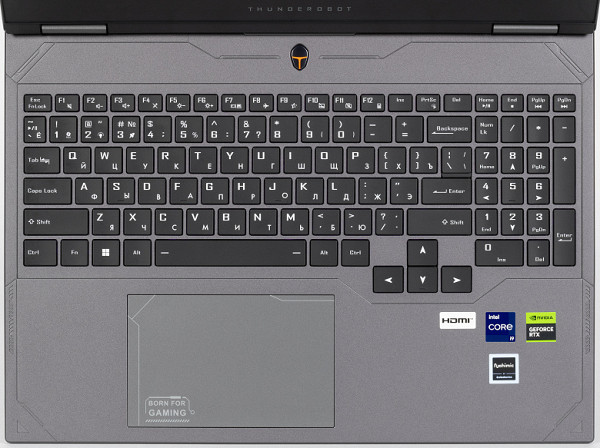
Çoğu tuşun standart dizüstü bilgisayar boyutu 16x15,5 mm'dir, işlev tuşları biraz daha küçüktür (13,7x9,9 mm). Her iki Shift tuşu da geniştir ve Enter tuşu biraz daha küçüktür. Dört ok tuşunun tümü 17,5 x 15,5 mm gibi daha büyük bir boyuta sahiptir ve bu pek yaygın değildir.
Dört sıralı dijital tuş takımında düğmelerin genişliği biraz daha küçüktür — 12,7 mm.
Yazmak rahattır ve sesler sessizdir. Bastırma kuvveti biraz yüksek olsa da çabuk alışıyorsunuz. Tam anahtar hareketi yaklaşık 1,5-1,6 mm'dir.

Dizüstü bilgisayar, açılıp kapatılabilen ve ayrıca Fn ve bir ampulü gösteren iki düğmeli bir düğme kombinasyonu kullanılarak iki parlaklık seviyesi arasında geçiş yapılabilen RGB arka aydınlatma ile donatılmıştır. Hem karakterler (Kiril dahil) hem de tuşların kenarları vurgulanır. Bir renk seçmek için özel bir yardımcı program yüklemeniz gerekir (ayrıntılar aşağıdadır). Belirli bir süre işlem yapılmadığında arka ışık otomatik olarak kapatılmaz.

Kapağın ekranlı dış yüzeyindeki logo da arkadan aydınlatmalı. Ancak dizüstü bilgisayar başında oturan bir kişi bunu görmez ve tüm yerleştirme seçeneklerinde başkaları tarafından kullanılamaz.
Güç düğmesi klavyenin arkasında, ekrana daha yakın bir yerde bulunur ve yerleşik bir göstergeye sahiptir. Loş ışıklı bir odada dizüstü bilgisayarın ne zaman kapandığını fark etmek zor olmasına rağmen, kazara yapılan tıklamaları neredeyse ortadan kaldıran yüzeyle aynı hizada kurulur.

Belirtildiği gibi web kamerası ekranın üstünde yer alıyor. Kamera çözünürlüğü uygun fiyatlı dizüstü bilgisayarlara karşılık gelir — 720p@30 fps. Perde yoktur; hızlı kapatma için yalnızca bir tuş kombinasyonu sağlanmıştır.

Dokunmatik yüzey 125x80 mm boyutundadır ve pratik olarak gövdeye gömülmemiştir. Özel tuşlar yoktur ancak dokunmatik yüzeyin sol ve sağ kenarları karşılık gelen fare düğmeleri görevi görebilir. Çalışmasıyla ilgili özel bir şikayet yoktu, ancak gerekirse bir klavye kısayolu kullanılarak devre dışı bırakılabilir ve tekrar etkinleştirilebilir.

Şimdi tasarım özellikleri hakkında.
Alt kapağı çıkarmak için biri çıkartmayla kaplı 11 vidayı çıkarmanız gerekir. Şirket temsilcileri daha önce, örneğin ikinci bir SSD takmak için gerekirse, garanti açısından olumsuz sonuçlar doğurmadan kapağın kaldırılabileceğini garanti etmişti.

Dizüstü bilgisayarın içindeki alanın çoğu soğutuculu anakart tarafından kaplanıyor, geri kalanı ise yanlarında hoparlörlerin bulunduğu pil için ayrılıyor.

Anakart esnek bir plaka ile kaplıdır; eğer onu çıkarırsanız, SO-DIMM modülleri için yuvalar, M.2 yuvasındaki bir sürücü ve ikinci bir benzer SSD için boş bir yuva açıkça görülebilecek (ve kolayca erişilebilir hale gelecektir).
Başka bir M.2 yuvasına bir kablosuz iletişim modülü takılıdır.

Yazılım
Dizüstü bilgisayarımızda işletim sistemi dışında hiçbir şey kurulmamıştır (diskin Kurtarma bölümü yalnızca «temiz» bir işletim sistemi içerir, bu nedenle yeniden yükleme sırasında tüm ek malzemelerin kaybolması mümkündür). Test sırasında resmi web sitesinin “Destek” sayfasından yalnızca kullanım kılavuzu indirilebiliyordu.
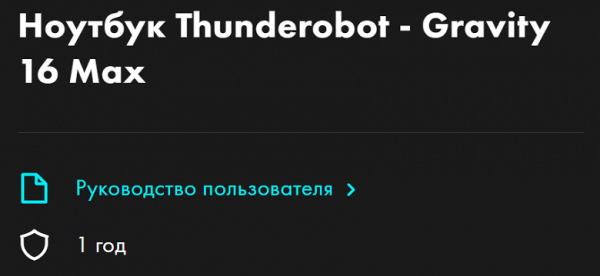
İnceleme yayınlandığında sayfa güncellenmişti: diğer Thunderobot dizüstü bilgisayarlardan tanıdığımız sürücüler ve Kontrol Merkezi yardımcı programı ortaya çıktı. Kurulumu son derece önemlidir, çünkü o olmadan pek çok yararlı işlev kullanılamaz.
Kontrol Merkezi yardımcı programı (kurulum klasörünün adına bakılırsa Leishen tarafından yayınlanmıştır, ancak yardımcı programın kendisinde bununla ilgili hiçbir bilgi yoktur), fan hızlarının görüntülenmesi de dahil olmak üzere temel izleme işlevlerini sağlar (AIDA64 gibi diğer yardımcı programlarda mevcut değildir) ). Ayrıca üç performans profilinden birini de seçebilirsiniz: «Ofis modu», «Oyun» veya «Yüksek Performans».
Fan durumundaki değişiklikler 10-15 saniyeye kadar gözle görülür bir gecikmeyle görüntülenir. CPU ve GPU fanları için minimum hızlar 2000 rpm civarında olup, maksimum (Fn+1 kombinasyonuna basıldığında) yaklaşık 4800 rpm'ye ulaşmaktadır. Sistem fanı olarak adlandırılan üçüncü fanın hızı sıfırdan 6000 rpm'ye kadar değişir.
Fanlar için, CPU, GPU ve Sys için dönüş hızı (maksimum yüzde olarak) ve sıcaklık (Santigrat derece cinsinden) eğrilerini ayrı ayrı ayarlayarak özel profiller yapılandırabilirsiniz. Bu ayarlar daha sonra kullanılmak üzere kaydedilebilir.
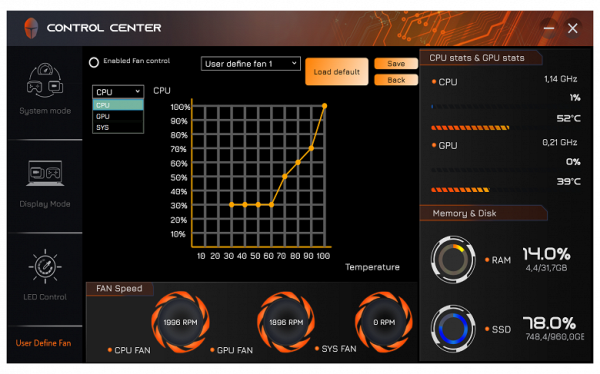
“Etkin Fan kontrolü” alanının sol üst kısmına “nokta” koymayı unutmayın, ancak ardından şu uyarı gelir:
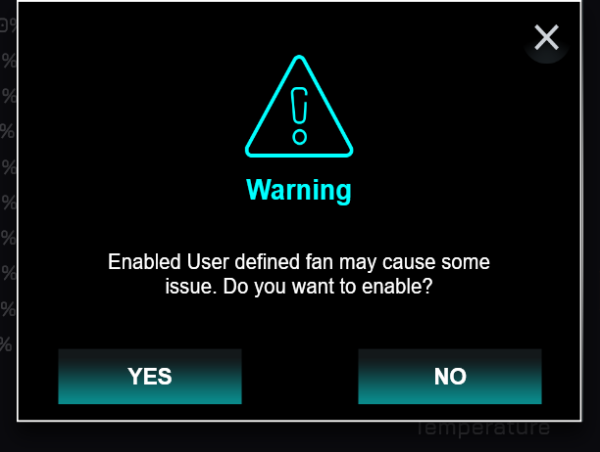
Bir video kartı seçmek için önemli bir ayar da mevcuttur — ayrık, entegre veya hibrit mod (uygulamanın ihtiyaçlarına bağlı olarak otomatik seçim).
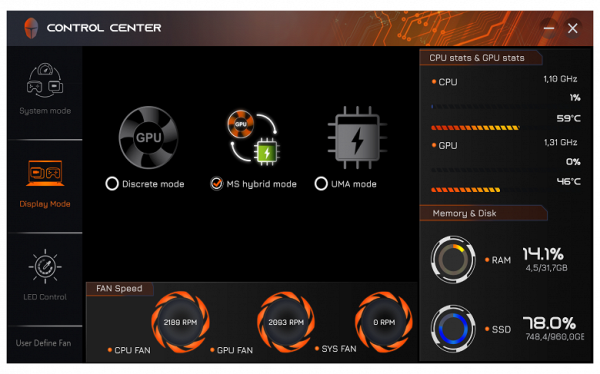
Video kartı ayarlarını değiştirirken, dizüstü bilgisayarın yeniden başlatılması gerekir (bunu yapmak için bir komut istemiyle).
Güç düğmesindeki göstergenin rengindeki değişiklik gibi, seçilen video bağdaştırıcısının kullanıldığına dair herhangi bir dış işaret bulunmadığını unutmayın.
Ek olarak, Kontrol Merkezi yardımcı programı, klavyenin üç bölgesi ve kapaktaki logo dahil olmak üzere RGB aydınlatmayı kontrol etmenize olanak tanır. Renk, parlaklık ve çeşitli efekt seçenekleri mevcuttur.
Kontrol Merkezi yardımcı programı, varsayılan olarak gerçekleşen arayüz dilini değiştirme veya başlatmaya dahil etme gibi genel ayarları sağlamaz. Ancak performans profillerinde ve video modlarında yapılan değişiklikler devam ediyor.
İnternetten indirilen Kontrol Merkezi sürümlerinin dizüstü bilgisayar yapılandırmasıyla tam olarak eşleşmeyebileceğini unutmamak önemlidir. Örneğin, bazı versiyonlarda video kartları için kontrol yoktur, üç yerine yalnızca iki fan görüntülenir ve bu cihazda gerçekte bulunmayan öğelerin arka ışığının kontrolü de vardır.
Ekran
Dizüstü bilgisayar, 2560×1600 piksel çözünürlüğe sahip 16 inçlik bir IPS matrisi kullanıyor

Matrisin yüzeyi belirgin bir ayna etkisi ile siyah, sert ve yarı mattır. Özel yansıma önleyici kaplamalar veya filtreler yoktur ve ayrıca matris ile cam arasında hava boşluğu da yoktur. Şebekeden veya pilden çalıştırıldığında ve parlaklık manuel olarak ayarlandığında (otomatik ayarlama yoktur), maksimum parlaklık ekranın ortasında beyaz bir arka plan üzerinde 512 cd/m² idi. Bu değer, doğrudan güneş ışığından kaçınmak şartıyla dizüstü bilgisayarınızı güneşli havalarda açık havada rahatça kullanmanızı sağlar.
Açık havada ekranın okunabilirliğini değerlendirmek için ekranların gerçek koşullarda test edilmesine dayalı olarak aşağıdaki kriterler kullanılır:
| Maksimum parlaklık, cd/m² | Koşullar | Okunabilirlik Puanı |
|---|---|---|
| Parlama önleyici kaplamasız mat, yarı mat ve parlak ekranlar | ||
| 150 | Doğrudan güneş ışığı (20.000 lüksten fazla) | okunamaz |
| Işık gölgesi (yaklaşık 10.000 lüks) | zar zor okuyabiliyoruz | |
| Hafif gölge ve seyrek bulutlar (7500 lüksten fazla değil) | iş rahatsız edici | |
| 300 | Doğrudan güneş ışığı (20.000 lüksten fazla) | zar zor okuyabiliyoruz |
| Işık gölgesi (yaklaşık 10.000 lüks) | iş rahatsız edici | |
| Hafif gölge ve seyrek bulutlar (7500 lüksten fazla değil) | rahat çalış | |
| 450 | Doğrudan güneş ışığı (20.000 lüksten fazla) | iş rahatsız edici |
| Işık gölgesi (yaklaşık 10.000 lüks) | rahat çalış | |
| Hafif gölge ve seyrek bulutlar (7500 lüksten fazla değil) | rahat çalış |
Bu kriterler oldukça koşulludur ve veriler biriktikçe revize edilebilir. Matrisin, ışığın bir kısmının alt tabakadan yansıdığı ve arka ışık kapalıyken bile görüntüyü görmenize olanak tanıyan transreflektif özelliklere sahip olması durumunda ekranın okunabilirliğinde iyileşme gözlemlenebilir. Parlak matrisler bazen karanlık ve tekdüze bir şeyi (açık bir günde gökyüzü gibi) yansıtacak şekilde döndürülebilir; bu da okunabilirliği artırır; mat matrisler ise görünürlüğü artırmak için doğrudan ışıktan korunmayı gerektirir. Parlak yapay aydınlatmaya (yaklaşık 500 lüks) sahip odalarda, 50 cd/m²'nin altındaki parlaklıkta bile ekranla çalışmak mümkündür, dolayısıyla bu gibi durumlarda maksimum parlaklık o kadar da kritik değildir.
Test ettiğimiz dizüstü bilgisayarda ise parlaklığı %0'a ayarlamak, parlaklığı 30 cd/m²'ye düşürerek zifiri karanlıkta rahat bir seviyeye ulaşmasını sağlıyor. Herhangi bir parlaklık seviyesinde, ekran titremesini ortadan kaldıran önemli bir arka ışık modülasyonu (PWM) yoktur. Bu, farklı parlaklık ayarları için parlaklık (dikey) ve zaman (yatay) grafikleriyle doğrulanır:
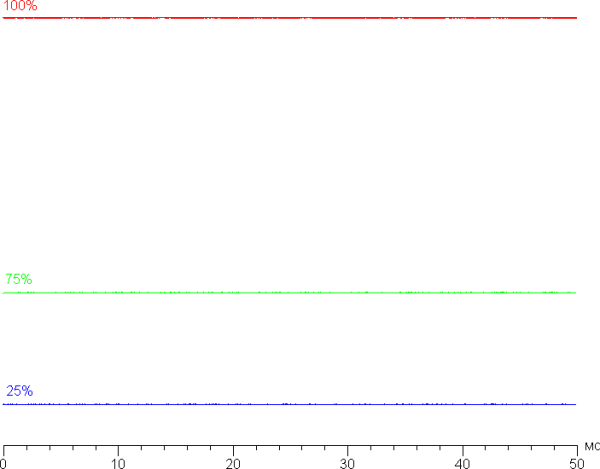
Bu dizüstü bilgisayar bir IPS matrisi kullanıyor. Mikrofotoğraflar tipik bir IPS alt piksel yapısını göstermektedir (siyah noktalar kamera matrisindeki tozlardır):
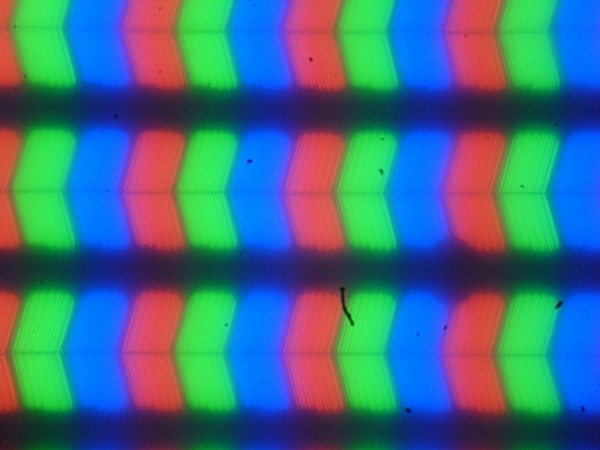
Ekranın yüzeyine odaklanıldığında, mat özelliklerden sorumlu olan yüzeyin düzensiz yerleştirilmiş mikro kusurları ortaya çıktı:
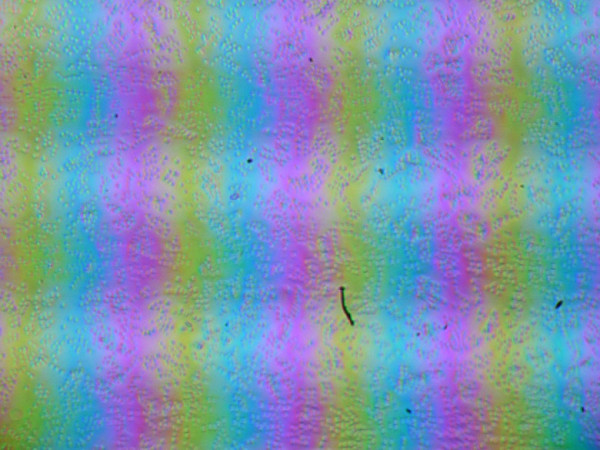
Kusurların tane boyutları alt piksellerden birkaç kat daha küçüktür (fotoğrafların ölçeği yaklaşık olarak aynıdır), bu da mikro kusurları ve alt pikseller arasında «sıçrayan» odağı daha az fark edilir hale getirerek «kristal» etkiyi ortadan kaldırır.
Parlaklığı, ekran genişliği ve yüksekliğinin 1/6'lık artışlarıyla ekran üzerinde 25 noktada ölçtük (ekran kenarlıkları dahil değildir). Kontrast bu noktalardaki alanların parlaklık oranı olarak hesaplandı.
| Parametre | Ortalama | Ortalamadan sapma | |
|---|---|---|---|
| dk., % | maks., % | ||
| Siyah alan parlaklığı | 0,37 cd/m² | -12 | 12 |
| Beyaz alan parlaklığı | 500 cd/m² | -8,3 | 5,2 |
| Zıtlık | 1370:1 | -8,0 | 5,6 |
Kenarlardan biraz geriye çekilirseniz, üç parametrenin de tekdüzeliği iyidir. Kontrast bu tür matrisler için tipik olandan daha yüksektir. Siyah alan, özellikle kenara yakın yerlerde, biraz daha parlak hale geliyor, ancak bu yalnızca çok karanlık sahnelerde ve tamamen karanlıkta fark ediliyor ve bu da önemli bir dezavantaj değil. Kapağın sertliği düşüktür; hafif bir kuvvet uygulanmasıyla deforme olur, bu da siyah alanın aydınlatılmasını etkileyebilir.
Ekran, dikeyden büyük sapmalarda ve gölgeleri ters çevirmeden bile önemli renk bozulması olmadan iyi izleme açıları sağlar. Bununla birlikte, siyah alan çapraz olarak eğildiğinde büyük ölçüde parlaklaşır, ancak belirgin bir renk tonu elde etmez.
Siyah-beyaz-siyah geçişinin tepki süresi 10 ms (5 ms açık + 5 ms kapalı) olup toplamda grinin yarı tonları arasındaki geçiş (tondan tona ve geriye) ortalama 14 ms sürmektedir. Matris hızlıdır ancak belirgin bir hız aşırtma yoktur.
Bu matris hızının 240 Hz frekansta bir görüntüyü göstermeye yeterli olup olmadığını kontrol edelim. Aşağıda, 240 Hz ve 120 Hz'de beyaz ve siyah çerçeveler değiştirilirken parlaklığın zamana karşı grafiği verilmiştir.
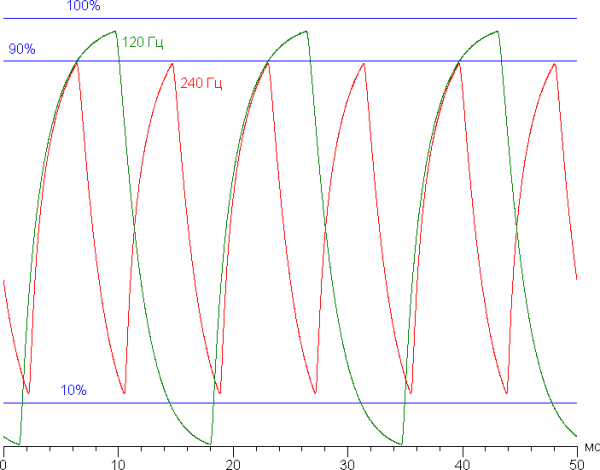
240 Hz'de beyaz çerçevenin maksimum parlaklığı beyaz seviyenin %90'ından azdır ve siyah çerçevenin minimum parlaklığı siyah seviyenin %10'undan fazladır. Ortaya çıkan parlaklık genliği beyazın %80'inden azdır. Dolayısıyla bu resmi kritere göre matrisin hızı, 240 Hz'de tam görüntü çıkışı için yetersizdir. 120 Hz'de genlik zaten %80'i aşıyor, bu da 120 Hz frekansını oldukça kullanışlı kılıyor.
Böyle bir matris hızının ve olası hız aşırtma etkilerinin pratik sonuçlarını göstermek için hareketli bir kamera kullanılarak çekilen bir dizi görüntü sunuyoruz. Bu resimler, bir kişinin ekranda hareket eden bir nesneyi gözleriyle takip ettiğinde ne gördüğünü gösteriyor. Önerilen parametreler kullanıldı: hareket hızı 960 piksel/s, enstantane hızı 1/15 s. Fotoğraflar yenileme hızlarını göstermektedir.
Diğer koşullar eşit olduğunda, yenileme hızının artmasıyla görüntü netliğinin arttığı ve herhangi bir bozulmanın gözlenmediği açıktır.
Şimdi anlık piksel değiştirme özelliğine sahip bir matrisimiz olduğunu hayal edin. Böyle bir matris için, 60 Hz'de 960 piksel/s hızla hareket eden bir nesne 16 piksel, 240 Hz'de ise 4 piksel bulanıklaştırılır. Bulanıklık, görme odağının belirli bir hızda hareket etmesi ve nesnenin ekranda saniyenin 1/60 veya 1/240'ı kadar görüntülenmesi nedeniyle oluşur. Netlik sağlamak için 16 ve 4 piksellik bulanıklığı simüle edelim.
Gerçek bir görüntünün netliği, ideal bir matrisle karşılaştırıldığında belirgin şekilde daha düşüktür.
Video arabellek sayfalarının değiştirilmesinden görüntünün ekranda görüntülenmeye başlamasına kadar toplam çıkış gecikmesini ölçtük. 240 Hz yenileme hızında gecikme 3 ms'dir. Bu, normal bilgisayar çalışması sırasında fark edilmeyen ve hızlı oyunlarda performansı etkilemeyen çok küçük bir gecikmedir.
Ekran ayarlarında üç yenileme hızı mevcuttur: 60, 120 ve 240 Hz ve ayrıca 120 ile 240 Hz arasında otomatik seçim.
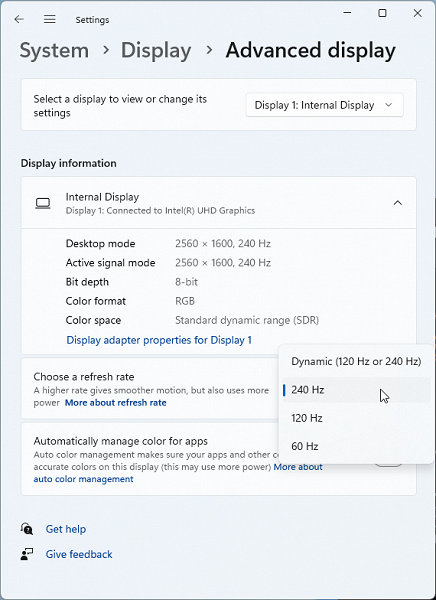
Eski tasarım panelinin daha fazla frekansı vardır — 60, 75, 100, 120 ve 240 Hz:
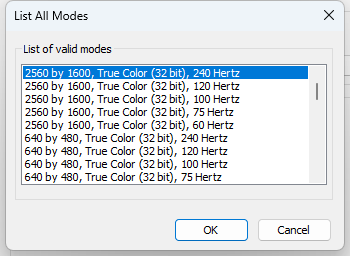
EDID'ye göre ekran 60 ila 240 Hz arasında değişen yenileme hızlarını destekliyor. Entegre video adaptörünün kontrol panelinden alınan verilere göre ekranın aynı aralıkta Adaptive Sync'i desteklediği de açıkça görülüyor.
Çıktı, renk başına 8 bitlik bir renk derinliğinde üretilir.
Daha sonra, 0, 0, 0'dan 255, 255, 255'e kadar 256 gri tonunun parlaklığını ölçtük. Aşağıdaki grafik, bitişik yarım tonlar arasındaki parlaklık artışını göstermektedir (mutlak bir değer değildir!).
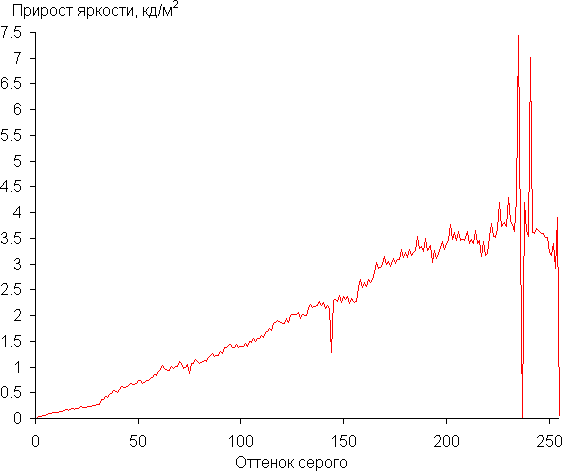
Gri skaladaki parlaklık artışı çoğunlukla tekdüzedir; vurgulanan alanlardaki iki çift gölge hariç, sonraki her gölge bir öncekinden daha parlaktır. Ancak bu genel resmi etkilemez. En karanlık alanlarda gölgeler hem donanım hem de görsel olarak değişiklik gösterir; bu da bir oyun dizüstü bilgisayarı için mükemmel bir durumdur.
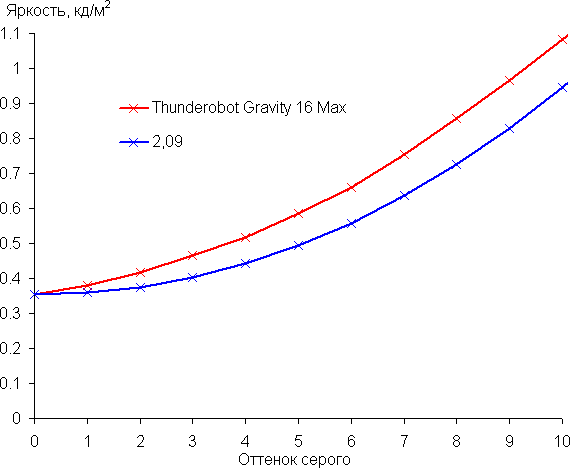
Gama eğrisi uyumu, standart 2,2'den biraz daha düşük olan 2,09 değerini gösterdi, dolayısıyla görüntü biraz parlaklaştı. Gerçek gama eğrisi de yaklaşık güç fonksiyonundan biraz sapmaktadır.
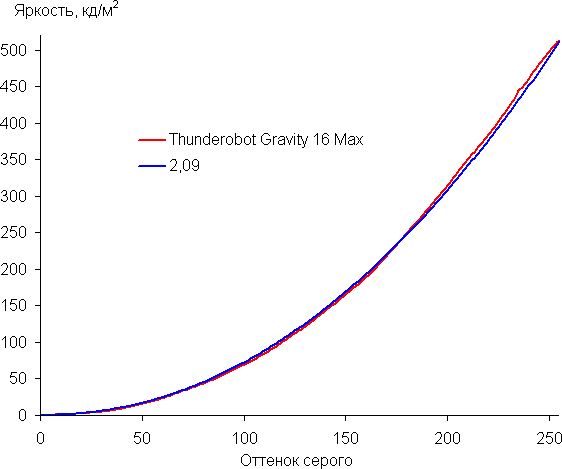
Renk gamı sRGB'ye yakındır:
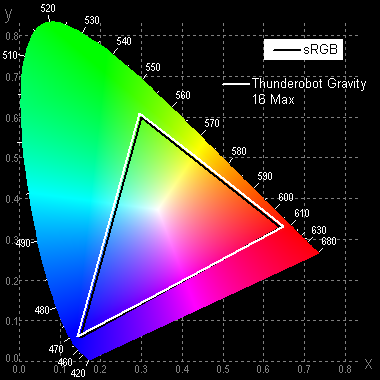
Dolayısıyla görsel olarak sRGB alanı için tasarlanan görüntülerin renkleri bu ekranda doğal olarak doygun görünüyor. Aşağıda kırmızı, yeşil ve mavi alanların spektrumları (karşılık gelen renklerin çizgileri) üzerine bindirilmiş beyaz alanın spektrumu (beyaz çizgi) bulunmaktadır.
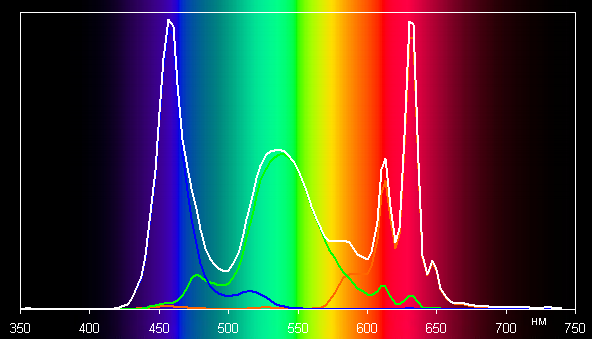
Bu ekran, mavi bir yayıcıya sahip LED'leri ve yeşil ve kırmızı için fosforları (genellikle mavi bir yayıcı ve sarı bir fosfor) kullanıyor gibi görünüyor. Bu çözüm, bileşenlerin iyi bir şekilde ayrılmasını sağlar ve kırmızı fosfor muhtemelen kuantum noktalarını kullanır. Ancak bileşenlerin filtreler kullanılarak çapraz karıştırılması, kapsamı sRGB'ye düşürür.
Gri tonlama dengesi iyidir; renk sıcaklığı standart 6500K'ye yakındır ve siyah cisim sapması (ΔE) 10'un altındadır; bu, tüketici cihazları için kabul edilebilir kabul edilir. Renk sıcaklığı ve ΔE gölgeden gölgeye sabit kalır, bu da renk dengesinin görsel değerlendirmesine olumlu etki eder. Gri skalanın en karanlık alanları, renk dengesi daha az önemli olduğundan ve düşük parlaklıkta ölçüm hatası büyük olduğundan göz ardı edilebilir.
Özetleyelim. Dizüstü bilgisayar ekranı yüksek bir maksimum parlaklık (512 cd/m²) sağlar; bu, doğrudan güneş ışığından kaçınmanız durumunda, gündüz saatlerinde açık havada rahatça kullanmanıza olanak tanır. Tamamen karanlıkta parlaklık rahat bir seviyeye (30 cd/m²'ye kadar) azaltılabilir. Ekranın olumlu yönleri arasında yüksek yenileme hızı (240Hz), hızlı sensör, düşük çıkış gecikmesi (3 ms) ve iyi renk dengesi yer alıyor. Ana dezavantaj, bakış ekrana dik açıdan saptığında siyah rengin düşük stabilitesidir. Genel olarak ekran kalitesi yüksektir ve bu da oyun dizüstü bilgisayarlarında kullanımını haklı çıkarır.
Ses
Dizüstü bilgisayarın ses sistemi Realtek codec bileşenini kullanıyor ve alt panelin yanlarında bulunan iki hoparlörden oluşuyor. Ses, bu tür cihazlar için yaygın bir çözüm olan dizüstü bilgisayarın kurulu olduğu yüzeyden yansıma yoluyla iletilir.
Hacim subjektif olarak ortalamadır, ancak bireysel kullanım için yeterlidir.
Pille çalışma
Beyan edilen pil kapasitesi 63 Wh'dir, kamu hizmetleri tarafından onaylanan aynı değer üzerinde de belirtilmiştir.
Daha parlak ekranlı dizüstü bilgisayarların avantajından kaçınmak için ekran parlaklığını 100 cd/m²'ye ayarlayarak (Windows ayarlarında ölçeğin yaklaşık %43'üne karşılık gelir) Battery Benchmark v1.0 komut dosyasını kullanarak pil ömrünü değerlendirelim.
Kontrol Merkezi yardımcı programında Ofis modu profilini seçin, çünkü pil gücüyle çalışırken otomatik olarak bu profile geçer ve başka bir profil seçmek mümkün değildir.
| Yükleme senaryosu | Çalışma süresi deşarjı %100'den %1'e |
|---|---|
| Klavye arka ışığı kapalı, logo arka ışığı açık, hibrit video kartı modu | |
| Metinle çalışma | 4 saat 37 dakika |
| Video izle | 2 saat 47 dakika |
| Klavye ve logo arka aydınlatması maksimum, hibrit video kartı modunda açıldı | |
| Metinle çalışma | 3 saat 35 dakika |
| Video izle | 2 saat 29 dakika |
| Klavye ve logo arka ışığı kapalı, ayrı grafik kartı | |
| Metinle çalışma | 2 saat 33 dakika |
| Video izle | 1 saat 48 dakika |
Klavye arka ışığını açmak, ofis uygulamalarında çalışırken pil ömrünü önemli ölçüde azaltır, ancak video izlerken bu etki daha az olur. Ayrı bir grafik kartı kullanmaya zorlandığında özerklik daha da azalır ve bu her iki senaryoyu da etkiler.
Oyun dizüstü bilgisayarları genellikle kendi sınıfındaki diğer modellerle karşılaştırıldığında zayıf pil ömrüne sahip olsa da Gravity 16 Max özellikle düşük performans sergiliyor ve daha küçük pil kapasitelerine sahip rakiplerine rağmen neredeyse rekor kırıyor.
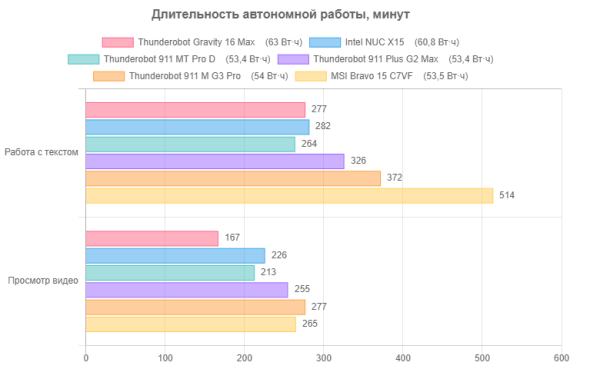
Şimdi otomatik kapatma sonrasında standart güç kaynağının şarjını %1 seviyesinde test edelim; tablo ilgili Windows ekipmanının (işletim sistemi dizüstü bilgisayara yüklenmiştir) okumalarını gösterir:
| Şarj seviyesi | %20 | %30 | %40 | %50 | %60 | %70 | %80 | %90 | %95 | 100% |
|---|---|---|---|---|---|---|---|---|---|---|
| Saat, sa:dd | 0:16 | 0:25 | 0:33 | 0:42 | 0:50 | 0:59 | 1:08 | 1:23 | 1:36 | 2:14 |
Ölçümlere göre, bu kapasitedeki bir pilin şarj edilmesi beklenen hızda gerçekleşiyor: Şarjın %80'i bir saatten biraz fazla bir sürede elde edildi ve yarım saat sonra bu rakam %95'e ulaştı. Her zamanki gibi, şarjın son yüzde beşi önemli ölçüde daha uzun sürdü; neredeyse kırk dakika; tam şarjın iki saat bir çeyrek sürmesiyle sonuçlandı.
Power Delivery teknolojisini destekleyen herhangi bir adaptörden güç besleme imkanı da belirtilirken, 140 W'a kadar tüketim belirtiliyor. Bu kadar güçlü bir şarj cihazımız yok; dizüstü bilgisayar kapalıyken pil şarjını test ettiğimiz 100 watt'lık bir şarj cihazıyla yetinmek zorunda kaldık.
| Saat, sa:dd | Başlangıç | 0:20 | 1:00 | 1:10 | 1:20 | 1:30 | 1:45 | 1:55 | 2:05 | 2:14 |
|---|---|---|---|---|---|---|---|---|---|---|
| Şarj akımı, A | 2,25 | 2,38 | 2,55 | 2,1 | 1,2 | 0,83 | 0,48 | 0,33 | 0,22 | 0,01-0,02 |
Şarjın başlangıcında akım giderek arttı ancak benzer testlerde diğer dizüstü bilgisayarlarda gördüğümüz üç ampere yakın değerlere ulaşmadı. Daha sonra hızlı bir düşüş başladı ve iki buçuk saat sonra akım minimuma düştü.
Bu boyuttaki bir pili şarj etmek için Güç Dağıtımı (PD) desteğine sahip normal 65 watt'lık bir güç kaynağı kullanmak yeterlidir. 3 A'ya (60-65 W) kadar akıma sahip bir kablo kullanıldığında dizüstü bilgisayarı şarj etmeyen, ancak 5 A (100 W) akıma sahip bir kabloyla çalışan 65 W'luk bir adaptörümüz vardı. 65 watt'lık bir adaptör kullanıldığında, dizüstü bilgisayar çalışacak, ancak harici güç simgesinin görüntülenmesine rağmen pilde eksik olanı «pompalayacak» ve bu da pilin kademeli olarak boşalmasına yol açacaktır.
Referans olarak, 100 watt'lık bir adaptör, şarj edilmiş bir pil, devre dışı bırakılmış kablosuz arayüzler, %40-45 ekran parlaklığı ve klavye arka ışığı olmadan, Windows'u başlatırken ağır performans göstermeden bile 4,4 A'ya (geçici olarak) kadar değerler kaydettik görevler. Aşağıdaki farklı profiller için performans karşılaştırmasından da anlaşılacağı üzere, Denetim Merkezi'ndeki iki PD bağdaştırıcısı gücünden herhangi birinde yalnızca Ofis modu profili etkindir.
Yerleşik pil yönetim sistemi (BMS), kalan şarj %90 veya daha fazla olduğunda pilin şarj olmasına izin vermez. Tam şarj elde etmek için öncelikle pili %89 veya altına kadar boşaltmalısınız.
Yük işletimi ve ısıtma
Dizüstü bilgisayarın soğutma sistemi, kasanın karşıt köşelerinde bulunan fanlara sahip iki büyük radyatör içerir. Isı boruları aracılığıyla CPU ve GPU'ya bağlanan bu soğutucular, verimli ısı dağılımı sağlamak için birbirine bağlanır.

Bu standart bir tasarımdır ancak sıra dışı olan, Kontrol Merkezi yardımcı programında Sys Fan olarak adlandırılan ek bir soğutucunun varlığıdır. Boyutunun küçük olması ana iki soğutucudan daha hızlı dönmesini sağlar.
Belirtildiği gibi hava, alt kısımdaki yuvalardan içeri çekilip arkaya ve yanlara (arka) dışarı atılıyor.
Çeşitli yükler altında sistem çalışma parametrelerinde (sıcaklık, frekans vb.) meydana gelen değişiklikleri değerlendirmek için bir tablo sağlanmıştır. Tablo, aşırı ısınma modlarının kalın harflerle vurgulandığı her yük senaryosu için maksimum ve kararlı durum değerlerini gösterir. Fanlar hızı gerektiği gibi otomatik olarak ayarlar.
| Yükleme senaryosu | CPU frekansları, GHz | CPU sıcaklığı, °C | CPU tüketimi, W | GPU frekansı, GHz | GPU sıcaklığı, °C | GPU tüketimi, W | CPU/GPU/Sys fan dönüş hızları, bin rpm |
|---|---|---|---|---|---|---|---|
| Hareketsizlik | 48-49 | 6-7 | 37-38 | 2-2,5 | 2,0/1,9/0 | ||
| Yüksek performans profili | |||||||
| Maksimum CPU Yükü | S: 3,8/3,2 D: 3,2/2,7 | 98 /90-91 | 130/90 | 4,7/4,5/2,0 | |||
| Video kartındaki maksimum yük | 72'ye | 12-13 | 2,5-2,52 | 76'ya kadar | 111-114 | 4,2/4,0/6,0 | |
| İşlemci ve video kartındaki maksimum yük | Ö: 3,9/2,4-2,5 D: 3,4/2,0-2,1 | 98 /87-90 | 127/51-56 | yaklaşık 2,5 | 88'e kadar | 106-124 | 4,7/4,5/6,0 |
| Profil Oyunu | |||||||
| Maksimum CPU Yükü | Ö: 3,7/2,4 D: 3,2/2,0-2,1 | 98 /75-77 | 119/55 | 2,7/2,6/2,0 | |||
| İşlemci ve video kartındaki maksimum yük | S: 3,7/1,9 D: 3,2/1,7 | 97 /87-88 | 128/45 | 2,15-2,25 | 88'e kadar | 96-97 | 3,5/3,3/4,0 |
| Ofis modu profili | |||||||
| Maksimum CPU Yükü | S: 2,8/1,6 D: 2,4/1,6 | 77/61-63 | 70/35 | 2,4/2,3/0 | |||
| İşlemci ve video kartındaki maksimum yük | Ö: 2,7/1,2-1,3 D: 2,3/1,6 | 82'ye | 70/35 | 2,0-2,15 | 82'ye | 80-81 | 3,0/2,8/4,0 |
İlk önce Yüksek Performans profilini seçin.
Bir yük uygulandığında (powerMax programını kullanarak), CPU'da P çekirdeklerinin frekansının 3,8 GHz'e, E çekirdeklerinin frekansının 3,2 GHz'e ulaştığı Turbo Boost modu etkinleştirilir. CPU tüketimi 130 W'a yükselir (teknik özelliklere göre turbo modunda 157 W'a kadar çıkabilmesine rağmen) ve sıcaklık 98 ° C'ye yükselir, bu da bireysel P çekirdeklerinde daralmaya neden olur. Fanlar hızla hız kazanmaya başlayarak neredeyse maksimum değerlere ulaşıyor. Ancak frekanslar hızla düşüyor ve iki buçuk dakika sonra P çekirdeği için 3,2 GHz'de ve E çekirdeği için 2,7 GHz'de kademeli olarak sabitleniyor. Bu durumda tüketim 90 W'a düşer (normal modda belirtilen 45-55 W'tan fazladır), sıcaklık 90-91 ° C'ye düşer ve kısma ortadan kalkar. CPU/GPU/Sys fanları 4700/4500/2000 rpm'de çalışır. Yük kaldırıldıktan sonra yaklaşık bir dakika sonra minimuma yavaşlarlar.

Nvidia video çekirdeği yük altındayken sıcaklık yavaşça yükselir ve fanların hızı da yavaş yavaş artar. Sonuç olarak, GPU sıcaklığı 76 °C'de sabitlenir, frekans 2,5-2,52 GHz civarında dalgalanır ve tüketim, 122-123 W'a kadar kısa artışlarla 111 ila 114 W arasında değişir.

Her iki işlemci de yük altındayken, CPU'nun P çekirdekleri başlangıçta 3,9 GHz'e hızlanır, ancak daha sonra hızla 2,4-2,5 GHz'e düşer. E-çekirdekleri 3,4 GHz'e ulaşır ve 2,0–2,1 GHz'de sabitlenir. CPU sıcaklığı 98 °C'ye yükselir (kısılma gözlemlenir), ancak fanlar açıldığında 87–90 °C'ye düşer ve kısma ortadan kalkar. Tüketim 127 W zirveye ulaşır ve 51-56 W'ta sabitlenir.
GPU yaklaşık 2,5 GHz hızında çalışır, 106–124 W tüketir ve sıcaklık 88 ° C'yi aşmaz.
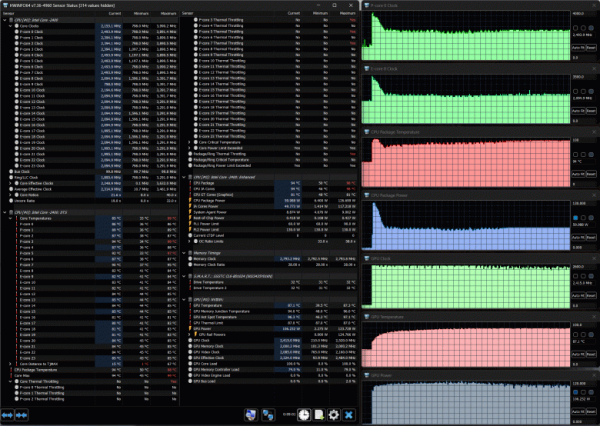
Oyun profiline geçin.
İşlemci turbo modunda yüklendiğinde, önceki profile kıyasla daha belirgin bir hız aşırtma gözlemleniyor: P ve E çekirdeklerinin frekansları sırasıyla 3,7 ve 3,2 GHz'e ulaşıyor, tüketim 119 W, sıcaklık 97°'ye kadar C ve azaltma birkaç P çekirdeğinde başlar. 35-40 saniye sonra frekanslar düşer ve Turbo Boost sona erer. Kararlı durumda, frekanslar P çekirdekleri için 2,4 GHz'de ve E çekirdekleri için 2,0-2,1 GHz'de sabitlenir, tüketim 55 W'a, sıcaklık 75-77°C'ye düşer (kısılma kaybolur). Fanlar belirgin şekilde daha sessiz, hızları 2700/2600/2000 rpm'yi geçmiyor.
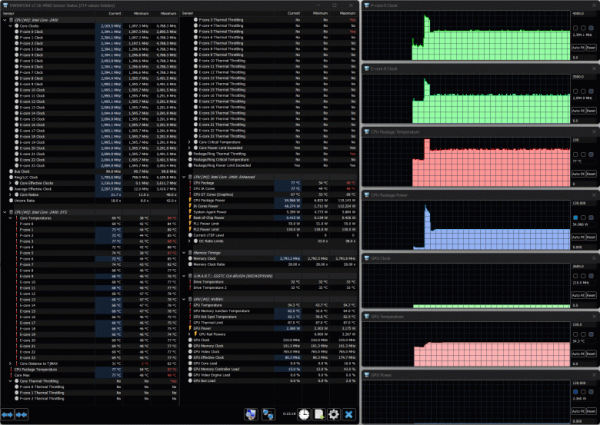
Oyun profiline her iki işlemci de yüklendiğinde görüntü genel olarak önceki profile benzer ancak değerlerde bazı farklılıklar vardır. İşlemcinin P ve E çekirdeklerinin frekansları önce sırasıyla 3,7 ve 3,2 GHz'e hızlandırılıyor, ardından hızla düşerek 1,9 ve 1,7 GHz seviyelerinde sabitleniyor. İşlemci sıcaklığı kısma ile başlangıçta 97°C'ye yükselir, ardından düşerek 87-88°C'ye sabitlenir, kısma durur. Tüketim 128 W tepe noktasına ulaşır ve sabit durumda 45 W'a düşer.
GPU yaklaşık 2,15-2,25 GHz frekansında çalışır ve 96-97 W'a kadar enerji tüketir, sıcaklık 88°C'yi aşmaz.
Fan hızları arttırılmış olup 3500/3300/4000 rpm'dir.
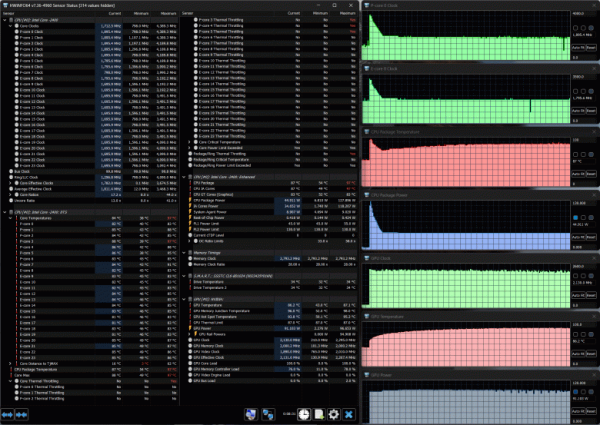
Ofis modu için ekran görüntüleri sağlıyoruz, rakamlar tabloda yer almaktadır. Özellikle performans profiliyle karşılaştırıldığında gürültünün önemli ölçüde azaldığını söyleyelim.
Yüksek Performans profilinde hızları zaten maksimuma yakın olduğundan ve herhangi bir ek değişiklik beklenmemesi gerektiğinden, zorla maksimum fan aktivasyonuyla testler yapmadık. Ancak şunu kontrol ettik: Testin başında kısma ile kısa süreli aşırı ısınmayı tamamen önlemek mümkün değil.
Genel olarak, soğutma sistemi oldukça iyi bir iş çıkarıyor; işlemcinin teknik özelliklerinden daha fazlasını çekmesine rağmen, bazı ağır yükler altında yalnızca kısa süreli aşırı ısınma yaşanıyor.
Testlerimizde sürücü sıcaklığı 35°C'yi aşmadı (HWinfo yardımcı programına göre).
Aşağıda dizüstü bilgisayar Yüksek Performans profilinde CPU ve GPU üzerinde maksimum yük altında uzun süre çalıştıktan sonra alınan termal görüntüler bulunmaktadır.
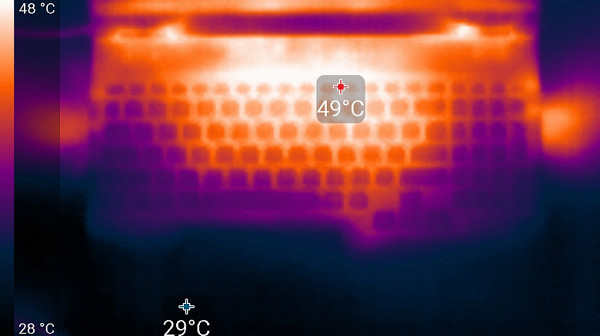
Üstünde
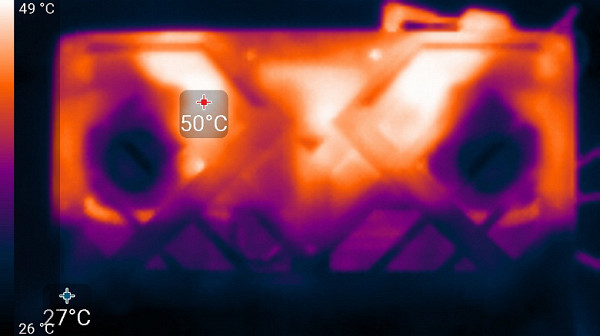
Aşağıdan
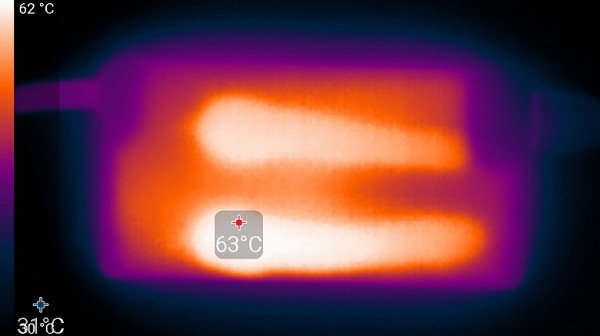
güç ünitesi
Maksimum yükte, bileklerin altındaki alan neredeyse hiç ısınmadığından klavyeyle çalışmak rahat kalır. Ancak dizüstü bilgisayarı kucağınızda tutmak, dizlerinize temas ettiği bölgelerdeki ısı nedeniyle rahatsızlık verir, bu da rahatsızlığa ve aşırı ısınmaya neden olabilir. Dizleriniz ayrıca havalandırma deliklerini tıkayarak aşırı ısınma riskini daha da artırabilir. Güç kaynağı çok ısınır, bu nedenle uzun süre yüksek performansta çalışırken üzerinin örtülmediğinden ve yeterli havalandırmaya sahip olduğundan emin olmak önemlidir.
Gürültü seviyesi
Gürültü seviyesi ses geçirmez bir odada ölçülür. Ses seviyesi ölçerin mikrofonu, kullanıcının kafasının tipik konumunu simüle edecek şekilde konumlandırılmıştır: ekran 45 derece eğimlidir (veya 45 derece mevcut değilse maksimum), mikrofonun ekseni merkezden yayılan normal ile çakışmaktadır Mikrofonun ön ucu ekrandan 50 cm uzaklıkta ve ona doğru yönlendirilmiştir. Yük, powerMax programı kullanılarak oluşturulur, ekran parlaklığı maksimuma ayarlanır, oda sıcaklığı 24°C'de tutulur, ancak dizüstü bilgisayar ek olarak havalandırılmadığından yakındaki hava sıcaklığı daha yüksek olabilir. Gerçek tüketimi tahmin etmek için ağdaki tüketimi de belirtiyoruz. Pil %100'e kadar önceden şarj edilmiştir ve yardımcı program ayarlarında Ofis modu veya Yüksek Performans profili seçilmiştir.
| Yükleme senaryosu | Gürültü seviyesi, dBA | Öznel değerlendirme | Şebeke tüketimi, W |
|---|---|---|---|
| Ofis modu profili | |||
| Hareketsizlik | 23,7 | çok sessiz | 45 |
| Yüksek performans profili | |||
| İşlemci ve video kartındaki maksimum yük | 47,7 | yüksek sesle | 250 (maksimum 260) |
Dizüstü bilgisayar hiç yüklü değilse, ofis modunda bile soğutma sistemi pasif modda çalışmaz ancak gürültü düşük kalır. Yüksek yük altında gürültünün doğası pürüzsüzdür ve tahrişe neden olmaz. Maksimum yükte elde edilen spektrogram da aynıdır ve seslerin rahatsızlığa neden olabileceği frekans aralığında belirgin bir tepe noktası gözlenmez.
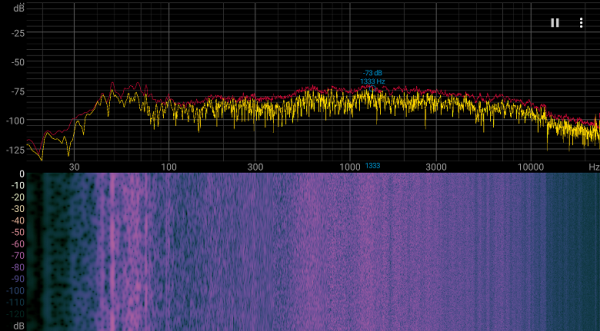
Gürültü seviyesini subjektif olarak değerlendirmek için aşağıdaki ölçeği kullanıyoruz:
| Gürültü seviyesi, dBA | Öznel değerlendirme |
|---|---|
| 20'den az | şartlı olarak sessiz |
| 20—25 | çok sessiz |
| 25—30 | sessizlik |
| 30—35 | açıkça duyulabilir |
| 35—40 | gürültülü |
| 40-45 | çok gürültülü |
| 45—50 | yüksek sesle |
| 50'nin üzerinde | çok gürültülü |
Aşağıda dizüstü bilgisayarların tahmini gürültü seviyeleri verilmiştir:
- 20 dBA'nın altında: şartlı olarak sessiz.
- 20 ila 25 dBA: çok sessiz.
- 25 — 30 dBA arası: Soğutma sisteminden gelen gürültü, tipik ofis seslerinin arka planında göze çarpmaz.
- 30 ile 35 dBA arası: Gürültü açıkça duyulabilir.
- 35 ila 40 dBA: gürültü, uzun süreli çalışma için konforlu seviyeyi aşar.
- 40 ila 45 dBA: Dizüstü bilgisayar çok gürültülüdür, bunu maskelemek için arka plan seslerinin kullanılması önerilir.
- 45'ten 50 dBA'ya: gürültü seviyesi oldukça rahatsız edici.
- 50 dBA'nın üzerinde: Gürültü o kadar yüksektir ki kulaklık gerekir.
Bu ölçek keyfidir ve kullanıcının bireysel özelliklerini ve sesin doğasını dikkate almaz.
Maksimum gürültü seviyelerini (varsa fan hızındaki zorunlu artış hariç) dikkate alarak bu değerleri diğer benzer dizüstü bilgisayarlarla karşılaştıralım.
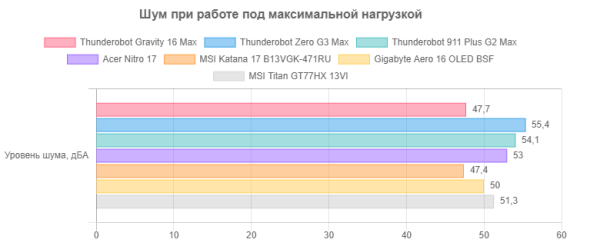
Cihazımızın gürültü seviyesi diğer oyun dizüstü bilgisayarlarıyla karşılaştırıldığında en yüksek olmasa da yine de oldukça yüksek. Bununla birlikte, ses tekdüzedir ve ilave tahriş edici bileşenler olmaksızın yalnızca kaçan havanın hışırtısını temsil eder.
Verim
Dizüstü bilgisayar, 2024'ün başlarında tanıtılan en yeni Intel Core i9-14900HX işlemciye sahip. 24 çekirdeğe sahiptir: bunlardan sekizi Turbo Boost modunda 5,8 GHz'e (temel frekans 2,2 GHz) kadar destekleyen yüksek performanslı P çekirdekleridir ve on altısı 1,6/4'e kadar frekanslarda çalışan enerji tasarruflu E-çekirdeklerdir. 0,1 GHz.
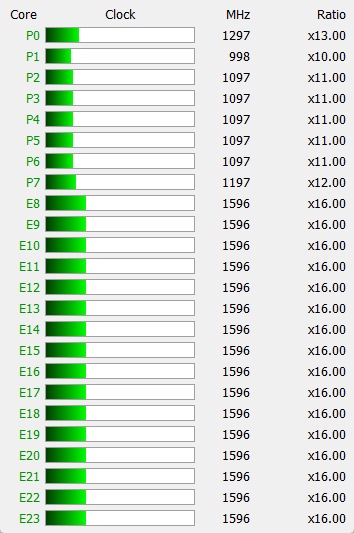
Spesifikasyonlara göre işlemcinin TDP'si normal modda 45 ila 55 W arasında değişiyor ve Turbo Boost'ta 157 W'a ulaşabiliyor. Ancak bu dizüstü bilgisayar modelinde gerçek tüketim turbo modunda 130 W'a ulaşıyor ve uzun süreli kullanımda 90 W'a kadar sabitleniyor.
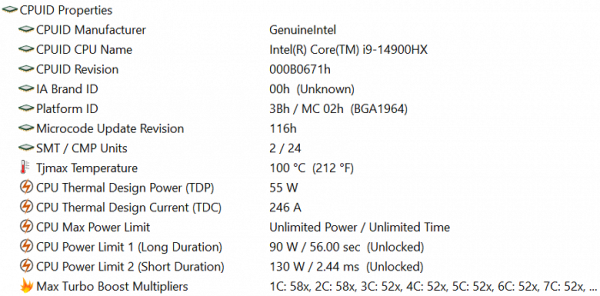
Ada Lovelace mimarisini temel alan ve 2021 baharında tanıtılan Nvidia GeForce RTX 4070 Laptop ayrık grafik kartı, 2.175 GHz'e kadar frekanslarda çalışıyor ve 115 W'a kadar tüketime sahip.
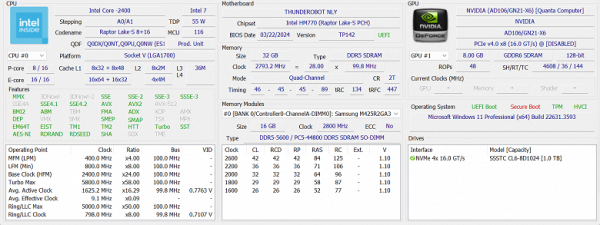
RAM olarak SO-DIMM yuvalarında iki adet 16 GB DDR5-5600 Samsung M425AR2GA3BB0-CWMOD modülü kullanıldı; boş yuva yok.

SSSTC CL6-8D1024 isimli 1 TB SSD sürücüsü ve PCIe 4.0 x4 arayüzü kuruludur.
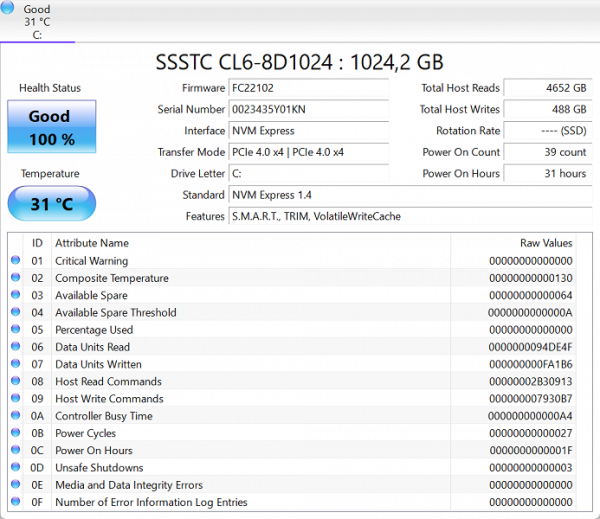
İlgili testte aşağıdaki sonuçları gösterdi:
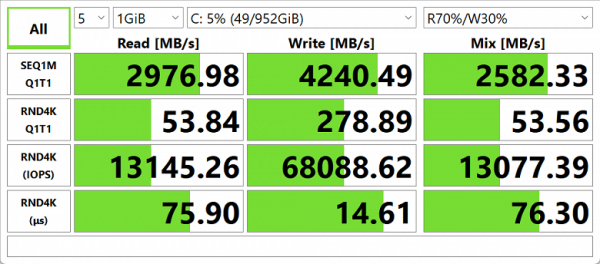
Test sonuçlarını PCIe 4.0 x4 arayüzlü diğer iki SSD ile karşılaştırmanızı öneririz: Western Digital SN560 (Asus Zenbook Duo UX8406MA dizüstü bilgisayara takılı 1 TB) ve Gigabyte AG470S (Gigabyte Aorus 15 BSF-73KZ754SD dizüstü bilgisayara takılı 1 TB).
Açıklık sağlamak için sonuçları diyagramlar halinde sunuyoruz:
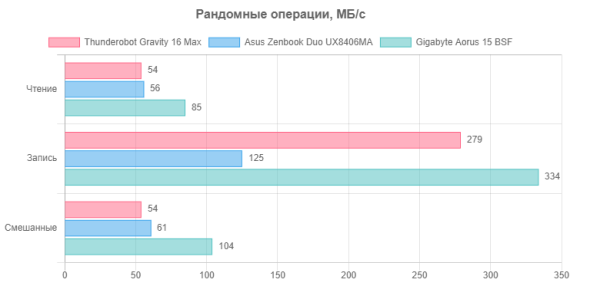
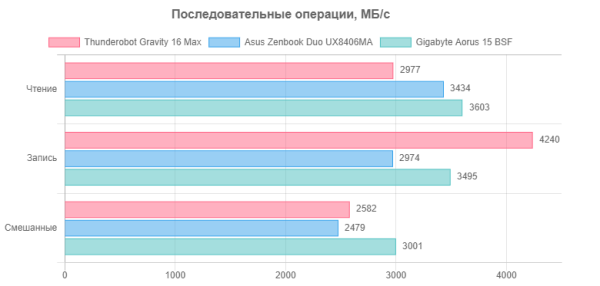
Uygulama testlerine geçelim ancak ilk aşamada Kontrol Merkezi yardımcı programını kullanmıyoruz. Karşılaştırma için, 6 çekirdekli Intel Core i5-9600K içeren referans masaüstü bilgisayarımıza ek olarak aşağıdaki dizüstü bilgisayarları da test ediyoruz:
- Asus ROG Zephyrus G16, Intel Core Ultra 9 185H işlemci (6 P-çekirdek/12 iş parçacığı + 10 E-çekirdek, 5,1 GHz'e kadar, TDP 45-55/157 W), Nvidia GeForce RTX 4090 grafik Dizüstü Bilgisayar, 32 GB LPDDR5X ve 1 TB SSD Samsung PM9A1 PCIe 4.0 x4.
- Acer Nitro 17, AMD Ryzen 9 7940HS (8 çekirdek/16 iş parçacığı, 4,0 — 5,2 GHz, TDP 35 — 54 W), Nvidia GeForce RTX 4070 Dizüstü Bilgisayar, 32 GB DDR5-5600 ve 1 TB SSD SK Hynix PCIe ile 4,0x4.
- Maibenben X639, Intel Core i9-13900HX işlemci (8+16 çekirdek/32 iş parçacığı, 5,4 GHz'e kadar, TDP 55-157 W), 12 GB GDDR6, 32 GB DDR5-4800 ile Nvidia GeForce RTX 4080 Dizüstü Bilgisayar ve 1 TB SSD Kingston PCIe 4.0 x4 (harici sıvı soğutma sistemi kullanılmadan elde edilen sonuçlar).
| Referans sonucu (Intel Core i5-9600K) | Thunderobot Gravity 16 Max (Intel Core i9-14900HX) | Asus ROG Zephyrus G16 (Intel Core Ultra 9 185H) | Acer Nitro 17 (AMD Ryzen 9 7940HS) | Maibenben X639 (Intel Core i9-13900HX) | |
|---|---|---|---|---|---|
| Video dönüştürme, puanlar | 100 | 238 | 207 | 213 | 256 |
| MediaCoder x64 0.8.57, c | 132,0 | 41,8 | 53 | 58 | 40 |
| El Freni 1.2.2, c | 157,4 | 64,8 | 75 | 72 | 64 |
| VidCoder 4.36, c | 385,9 | 219,8 | 228 | 198 | 189 |
| Oluşturma, puanlar | 100 | 307 | 239 | 226 | 270 |
| POV-Ray 3.7, с | 98,9 | 26,8 | 38 | 43 | 36 |
| Cinebench R20 | 122,2 | 34,8 | 47 | 51 | 46 |
| Vlender 2,79, s | 152,4 | 53,3 | 67 | 73 | 53 |
| Adobe Photoshop CS 2019 (3D oluşturma), c | 150,3 | 62,8 | 71 | 66 | 68 |
| Video içeriği oluşturma, puanlar | 100 | 275 | 179 | 243 | 283 |
| Magix Vegas Pro 16.0, t | 363,5 | 107,4 | — | 121 | — |
| Adobe After Effects CC 2019 v 16.0.1, s | 468,7 | 187,7 | 221 | 219 | 192 |
| Photodex ProShow Yapımcısı 9.0.3782, c | 191,1 | 130,9 | 142 | — | 138 |
| Dijital fotoğraf işleme, puanlar | 100 | 249 | 212 | 202 | 173 |
| Adobe Photoshop CС 2019, с | 864,5 | 483,1 | 571 | 553 | 584 |
| Adobe Photoshop Lightroom Classic СС 2019 v16.0.1, c | 138,5 | 37,3 | 43 | 61 | 88 |
| Birinci Aşama Capture One Pro 12.0, c | 254,2 | 108,9 | 131 | 108 | 115 |
| Metin tanıma, noktalar | 100 | 365 | 233 | 265 | 366 |
| Abbyy FineReader 14 Enterprise, c | 492,0 | 134,7 | 211 | 185 | 134 |
| Arşivleme, puanlar | 100 | 273 | 149 | 170 | 238 |
| WinRAR 5.71 (64-bit), c | 472,3 | 220,2 | 367 | 303 | 296 |
| 7-Zip 19, s | 389,3 | 112,0 | 226 | 211 | 110 |
| Bilimsel hesaplamalar, puanlar | 100 | 271 | 190 | 193 | 242 |
| LAMMPS 64-bit, c | 151,5 | 46,7 | 71 | 72 | 61 |
| NAMD 2.11, s | 167,4 | 49,6 | 87 | 82 | 53 |
| Mathworks Matlab R2018b, c | 71,1 | 31,9 | 38 | 36 | 32 |
| Dassault SolidWorks Premium Edition 2018 SP05, Flow Simülasyon 2018 Paketi ile, c | 130,0 | 58,7 | 76 | 78 | 65 |
| Depolama ve puanlar hariç integral sonuç | 100 | 280 | 199 | 214 | 256 |
| WinRAR 5.71 (Mağaza), c | 78,0 | 16,6 | 56 | 66 | 42 |
| Veri kopyalama hızı, s | 42,6 | 5,7 | 5 | 4 | 8 |
| Akümülatörün integral sonucu, noktalar | 100 | 593 | 345 | 338 | 317 |
| İntegral performans sonucu, puanlar | 100 | 351 | 235 | 246 | 273 |
Sürücüyü hesaba katarak ve sürücü olmadan, incelemenin «kahramanımız» entegre testlerde en iyi sonuçları gösterdi, ancak bazı uygulamalarda ve kategorilerde daha düşük veya Maibenben X639 ve bazen Acer Nitro 17 ile aynı seviyede olabilir. Ancak Yeni Intel Core Ultra 9 185H işlemci Asus ROG Zephyrus G16, Gravity 16 Max'in sonuçlarını bir kez bile geçemedi.
Karşılaştırmalı olarak, 6 çekirdekli Intel Core i5-9600K tabanlı referans masaüstü sistemimiz önemli ölçüde geride kalıyor.
Şimdi her kategoriden bir test seçerek Kontrol Merkezi'ndeki profillerin gerçek uygulamalardaki performans üzerindeki etkisine bakalım. Tam bir test paketini çalıştırmak, yüksek performanslı bir bilgisayarda bile uzun zaman alır ve bize sunulan süre sınırlıdır.
| Kontrol Merkezi yüklü değil | Kontrol Merkezindeki Profil | |||
|---|---|---|---|---|
| Ofis modu | Oyun | Yüksek performans | ||
| El Freni 1.2.2, c | 64,8 | 108,3 | 81,4 | 65,1 |
| Cinebench R20 | 34,8 | 53,0 | 39,0 | 34,9 |
| Magix Vegas Pro 16.0, t | 158,0 | 250,0 | 176,5 | 157,5 |
| Adobe Photoshop CС 2019, с | 483,1 | 565,2 | 505,6 | 491,5 |
| Abbyy FineReader 14 Enterprise, c | 134,7 | 253,9 | 169,9 | 133,8 |
| WinRAR 5.71 (64-bit), c | 220,2 | 250,9 | 228,1 | 218,9 |
| NAMD 2.11, s | 49,6 | 119,4 | 67,9 | 50,3 |
Beklendiği gibi, Kontrol Merkezi'ni yüklemek ve Yüksek Performans profilini seçmek, performansta önemli bir artışa yol açmıyor: tablonun ikinci ve sağ sütunları arasındaki fark, rastgele dalgalanmalar aralığındadır. Diğer iki profili kullanmak performansı yalnızca biraz azaltabilir (Oyun) veya önemli ölçüde azaltabilir (Ofis modu), aynı zamanda gürültüyü, ısıyı ve güç tüketimini azaltır.
Çözüm
Tüm fiyat noktalarını kapsayan geniş bir oyun dizüstü bilgisayar serisine sahip bir üreticiyi görmek güzel ve Thunderobot markası da bu yaklaşımla tamamen tutarlı. İncelediğimiz Thunderobot Gravity 16 Max, oyun dizüstü bilgisayarlarının ortalama seviyesine ait: ne en ucuzu ne de en pahalısı.
Bu dizüstü bilgisayar, sınıfı için iyi bir dizi özellik sunar: 2560x1600 çözünürlüğe ve 240 Hz yenileme hızına sahip 16 inç IPS ekran, modern bir Intel Core i9-14900HX işlemci, ayrı bir Nvidia GeForce RTX 4070 Dizüstü bilgisayar grafik işlemcisi, 32 GB DDR5 RAM, 5600, ikinci bir sürücü takma özelliğine sahip 1 TB NVMe SSD PCIe 4.0 x4, HDMI video çıkışı, dört USB bağlantı noktası (Güç Dağıtımı ve video çıkışı desteğine sahip ancak Thunderbolt içermeyen bir Type-C dahil). Ayrıca Wi-Fi 6, Bluetooth 5.2 ve Gigabit Ethernet arayüzleri, RGB arka aydınlatmalı klavye ve tam sayısal tuş takımı da bulunmaktadır.
Dizüstü bilgisayar ekranı iyi bir parlaklığa, hızlı bir matrise ve doğru renk üretimine sahiptir, ancak siyah renk, uzağa bakıldığında kararsız hale gelebilir.
Pil, küçük olmasa da, oyun dizüstü bilgisayarları için tipik olan oldukça sınırlı bir pil ömrü sunar. Şarj yavaşça yenilenir, ancak dizüstü bilgisayar, en az 100 watt güce sahip Güç Dağıtımı özelliğine sahip herhangi bir adaptörden gelen gücü destekler; bu da büyük bir standart güç kaynağı taşıma ihtiyacını ortadan kaldırır. Son çare olarak 65 watt'lık bir adaptör kullanabilirsiniz.
720p web kamerası bu kadar pahalı bir cihazla aynı seviyede değil ve parmak izi tarayıcısı da yok ama bu çok da önemli değil.
Çeşitli uygulamalardaki performansı iyidir, hem eğitim hem de amatör görevlerin yanı sıra sınırlı bir bütçeyle profesyonel kullanıma uygundur.
Dizüstü bilgisayar aynı zamanda oyuncuları da memnun edecek: çoğu oyun doğal çözünürlükte ve maksimum ayarlarda rahatça çalışıyor ve çözünürlük veya kaliteyi düşürdüğünüzde sonuçlar iyileşiyor.
Soğutma sistemi aşırı ısınmayla etkili bir şekilde başa çıkıyor, ancak maksimum yüklerde sıcaklıkta kısa süreli bir artışa izin veriyor. Fan gürültüsü dikkat çekicidir ancak bu, oyun dizüstü bilgisayarlarında yaygındır.